Hoe een geannuleerde vergadering uit de agenda verwijderen in Outlook?
Normaal gesproken kunt u alle soorten agenda-items handmatig verwijderen door ze te selecteren en op de Verwijderen-toets te drukken in Microsoft Outlook. Voor geannuleerde vergaderingen zijn er enkele trucjes om ze te verwijderen. In dit artikel introduceren we twee manieren om geannuleerde vergaderingen uit uw agenda in Microsoft Outlook te verwijderen.
Een geannuleerde vergadering verwijderen wanneer de annulerings-e-mail arriveert
Massaal geannuleerde vergaderingen in Outlook verwijderen
Over de optie Automatisch vergaderverzoeken accepteren en geannuleerde vergaderingen verwijderen
Een geannuleerde vergadering verwijderen wanneer de annulerings-e-mail arriveert
De meeste tijd zal de vergaderorganisator een annuleringsbericht sturen naar de vergaderdeelnemers wanneer ze de vergadering annuleren. De methode waarover we het hebben, verwijdert een geannuleerde vergadering wanneer u het annuleringsbericht ontvangt.
Stap 1: Open de map met e-mails en zoek het annuleringsbericht daarin.
Stap 2: Klik om het annuleringsbericht in het Leesvenster te bekijken.
Stap 3: Klik op Verwijderen uit Agenda boven de berichtkop in het Leesvenster. Zie schermafbeelding:
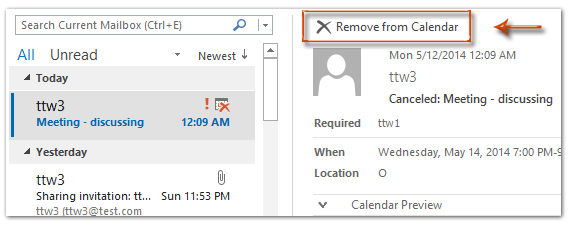
De geannuleerde vergadering wordt dan onmiddellijk uit uw agenda verwijderd.
Massaal geannuleerde vergaderingen in Outlook verwijderen
Wanneer vergaderdeelnemers de annuleringsnotities ontvangen, wordt automatisch de tekst 'Geannuleerd' toegevoegd voor de oorspronkelijke onderwerpen van de geannuleerde vergaderingen. Daarom kunt u gemakkelijk alle geannuleerde vergaderingen vinden en massaal snel verwijderen.
Stap 1: Open de agenda met geannuleerde vergaderingen in de Agendaweergave.
Stap 2: Om gemakkelijk geannuleerde vergaderingen te vinden, voert u de tekst 'Geannuleerd' in het zoekvak in.
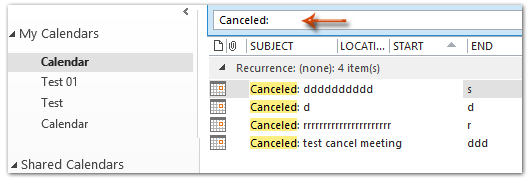
Stap 3: Selecteer alle geannuleerde vergaderingen en druk vervolgens op de Verwijderen-toets.
Opmerkingen:
(1) Door de Shift-toets ingedrukt te houden, kunt u meerdere aangrenzende agenda-items selecteren door op de eerste en laatste te klikken.
(2) U kunt op de eerste vergadering klikken en vervolgens op Ctrl + Shift + End drukken om alle geannuleerde vergaderingen in de zoekresultaten te selecteren.
AI Mail Assistant in Outlook: Slimmere antwoorden, duidelijkere communicatie (één-klik magie!) GRATIS
Stroomlijn uw dagelijkse Outlook-taken met de AI Mail Assistant van Kutools voor Outlook. Deze krachtige tool leert uit uw eerdere e-mails om intelligente en nauwkeurige reacties te bieden, uw e-mailinhoud te optimaliseren en u te helpen berichten moeiteloos op te stellen en te verfijnen.

Deze functie ondersteunt:
- Slimme antwoorden: Ontvang reacties die zijn samengesteld uit uw eerdere gesprekken - afgestemd, precies en klaar voor gebruik.
- Verbeterde inhoud: Automatisch uw e-mailtekst verfijnen voor meer duidelijkheid en impact.
- Makkelijke samenstelling: Geef slechts trefwoorden op en laat AI de rest doen, met meerdere schrijfstijlen.
- Intelligente uitbreidingen: Breid uw gedachten uit met contextbewuste suggesties.
- Samenvatting: Krijg direct een beknopt overzicht van lange e-mails.
- Wereldwijde bereik: Vertaal uw e-mails eenvoudig in elke taal.
Deze functie ondersteunt:
- Slimme e-mailreacties
- Geoptimaliseerde inhoud
- Op trefwoorden gebaseerde concepten
- Intelligente inhoudsuitbreiding
- E-mailsamenvatting
- Meertalige vertaling
Het beste van alles is dat deze functie voor altijd volledig gratis is! Wacht niet langer — download AI Mail Assistant nu en geniet
Over de optie Automatisch vergaderverzoeken accepteren en geannuleerde vergaderingen verwijderen
In Microsoft Outlook ziet u mogelijk de optie Automatisch vergaderverzoeken accepteren en geannuleerde vergaderingen verwijderen in het dialoogvenster Outlook-opties. Deze optie kan ervoor zorgen dat Outlook vergaderverzoeken accepteert en ze automatisch aan de agenda's van de vergaderdeelnemers toevoegt. Echter, het is niet mogelijk om geannuleerde vergaderingen uit de agenda's van de vergaderdeelnemers te verwijderen.
U kunt de optie Automatisch vergaderverzoeken accepteren en geannuleerde vergaderingen verwijderen vinden door in Outlook 2013 te klikken op Bestand > Opties > Agenda > Auto Accepteren/Afwijzen, of door in Outlook 2010 te klikken op Bestand > Opties > Agenda > Bronplanning. Zie schermafbeelding:
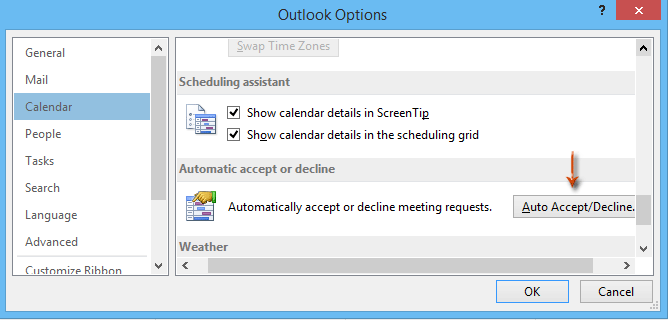
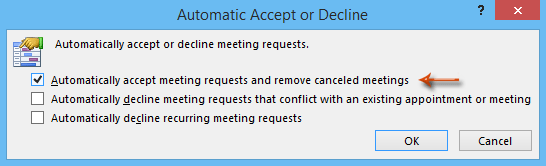
In Outlook 2007 kunt u de optie Automatisch vergaderverzoeken accepteren en geannuleerde vergaderingen verwijderen vinden door te klikken op Tools > Opties > Agenda-opties > Bronplanning. Zie schermafbeelding:
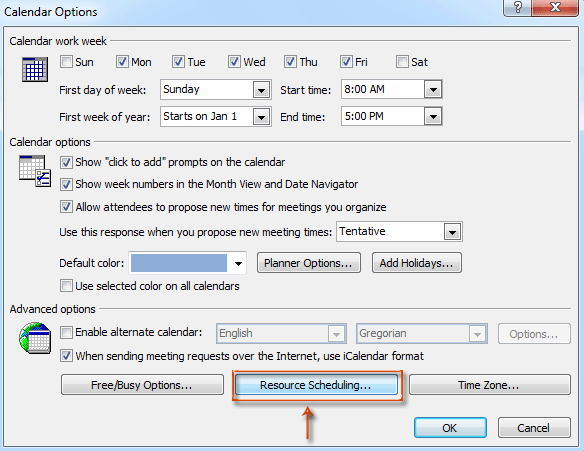
Beste Office-productiviteitstools
Breaking News: Kutools for Outlook lanceert een gratis versie!
Ervaar de geheel nieuwe Kutools for Outlook met meer dan100 fantastische functies! Klik om nu te downloaden!
📧 E-mailautomatisering: Automatisch antwoorden (Beschikbaar voor POP en IMAP) / Schema E-mail verzenden / Automatisch CC/BCC per Regel bij Verzenden / Automatisch doorsturen (Geavanceerde regels) / Begroeting automatisch toevoegen / Meerdere ontvangers automatisch opsplitsen naar individuele E-mail...
📨 E-mailbeheer: E-mail terughalen / Scam-e-mails blokkeren op onderwerp en anderen / Duplicaat verwijderen / Geavanceerd Zoeken / Organiseer mappen...
📁 Bijlagen Pro: Batch opslaan / Batch loskoppelen / Batch comprimeren / Automatisch opslaan / Automatisch loskoppelen / Automatisch comprimeren...
🌟 Interface-magie: 😊Meer mooie en gave emoji's / Herinneren wanneer belangrijke e-mails binnenkomen / Outlook minimaliseren in plaats van afsluiten...
👍 Wonders met één klik: Antwoord Allen met Bijlagen / Anti-phishing e-mails / 🕘Tijdzone van de afzender weergeven...
👩🏼🤝👩🏻 Contacten & Agenda: Batch toevoegen van contacten vanuit geselecteerde E-mails / Contactgroep opsplitsen naar individuele groepen / Verjaardagsherinnering verwijderen...
Gebruik Kutools in je voorkeurt taal – ondersteunt Engels, Spaans, Duits, Frans, Chinees en meer dan40 andere talen!


🚀 Eén klik downloaden — Ontvang alle Office-invoegtoepassingen
Sterk aanbevolen: Kutools for Office (5-in-1)
Met één klik download je vijf installatiepakketten tegelijk — Kutools voor Excel, Outlook, Word, PowerPoint en Office Tab Pro. Klik om nu te downloaden!
- ✅ Eén-klik gemak: Download alle vijf de installaties in één actie.
- 🚀 Klaar voor elke Office-taak: Installeer de invoegtoepassingen die je nodig hebt, wanneer je ze nodig hebt.
- 🧰 Inclusief: Kutools voor Excel / Kutools for Outlook / Kutools voor Word / Office Tab Pro / Kutools voor PowerPoint